
时间:2021-07-04 20:57:58 来源:www.win10xitong.com 作者:win10
我们在用电脑的时候会遇到各种莫名其妙的问题,比如今天小编就遇到了win10装不了软件的问题,即使是平时能够解决很多其他问题的网友可能这一次也不知道怎么解决win10装不了软件的问题。那我们能不能自己解决这个win10装不了软件的问题呢?今天小编按照这个步骤就处理好了:1、使用的不是管理员账户。我们打开此电脑的管理。2、在本地用户和组的用户中找到我们的管理员账户,双击打开就彻底解决了。好了,没有图可能不好理解,下面我们再一起来看看win10装不了软件的处理举措。
方法一:1、使用的不是管理员账户。我们打开此电脑的管理。
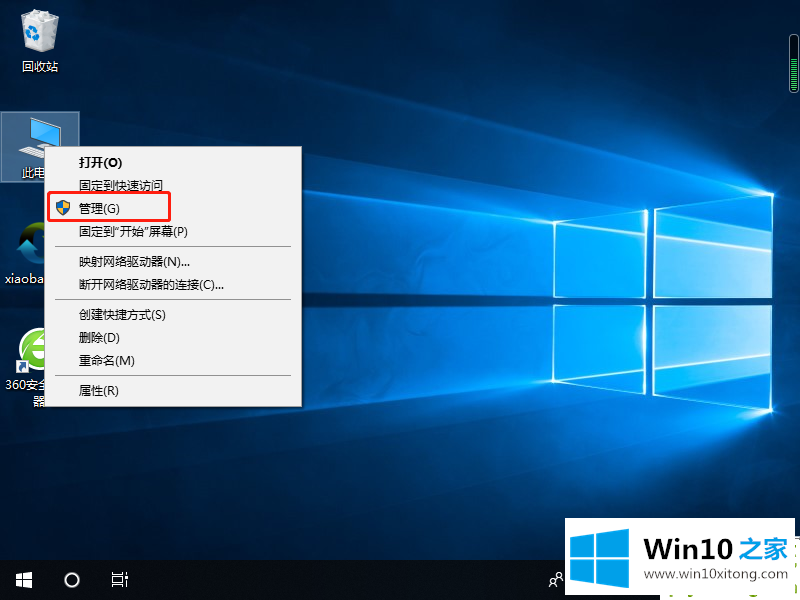
2、在本地用户和组的用户中找到我们的管理员账户,双击打开。
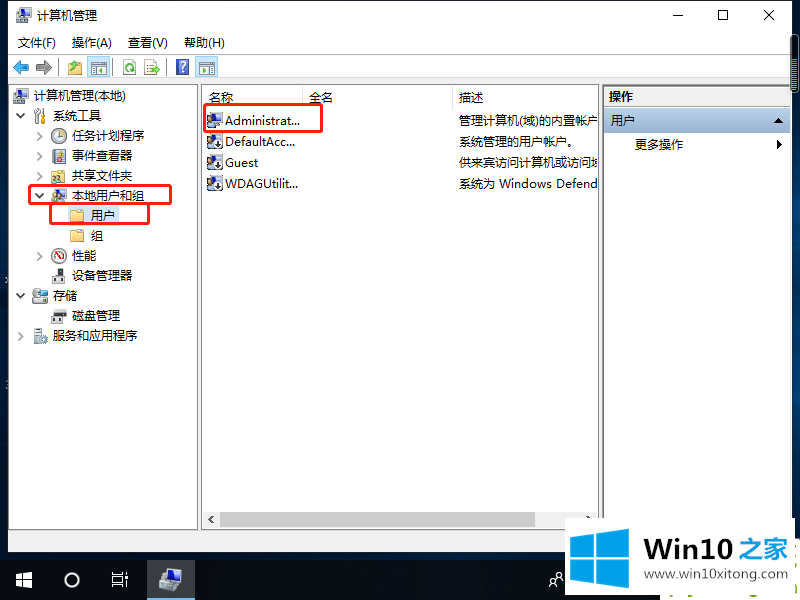
3、取消禁用,点击确定。
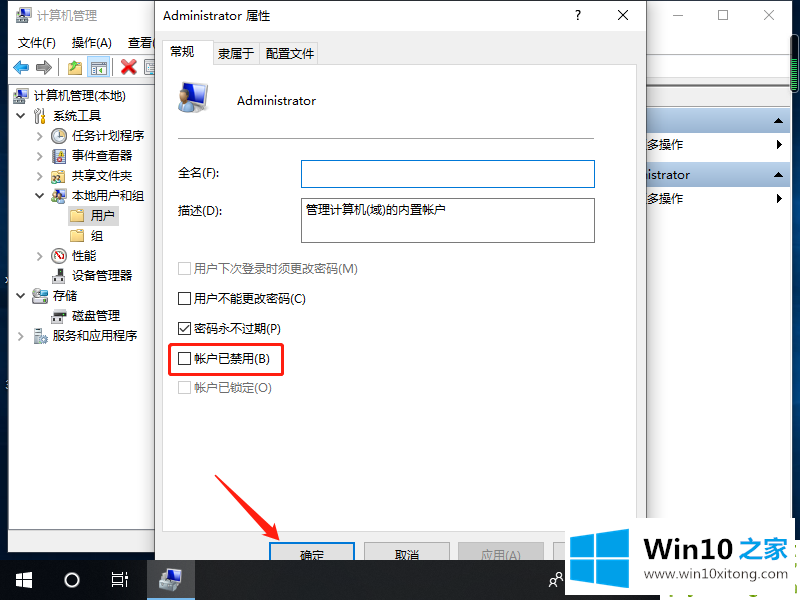
4、然后我们注销正在使用的用户,切换成管理员账户即可安装了。
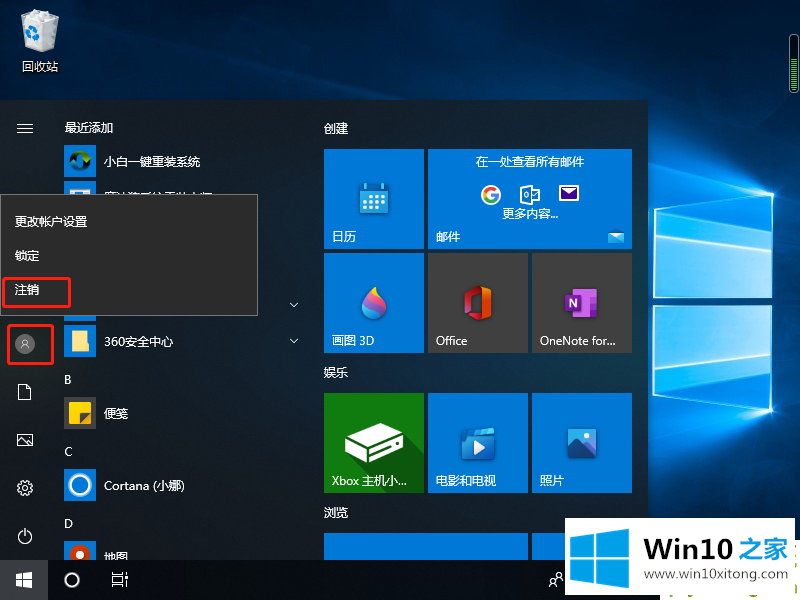
方法二:1、开启了“禁止用户安装”。win+R打开运行,输入“gpedit.msc”,点击确定。
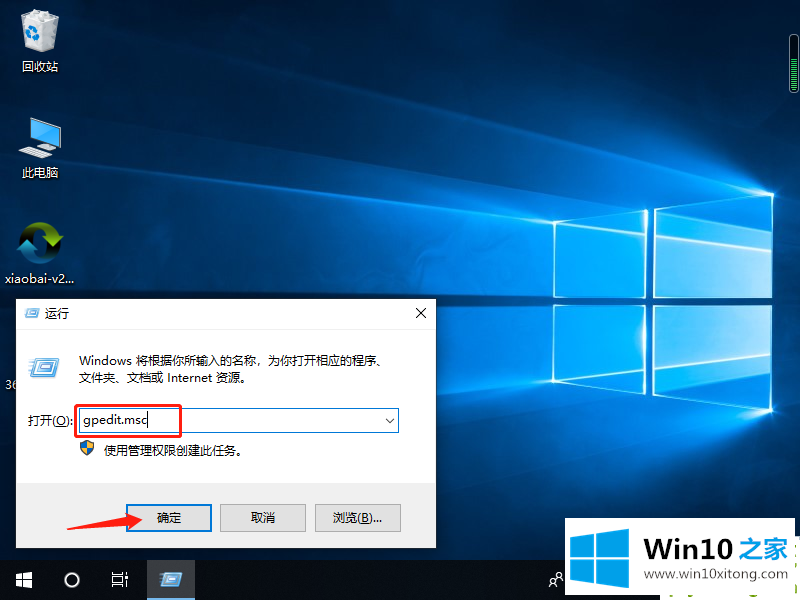
2、依次展开计算机配置→管理模板→Windows组件,然后找到下图的文件夹,点击,在右边找到禁止用户安装,双击打开。
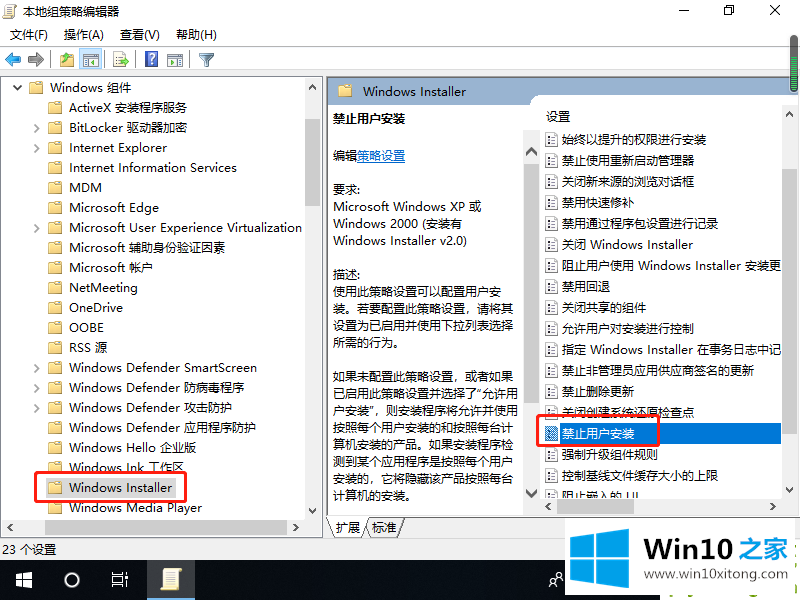
3、将已启用改成另外两个选项即可。
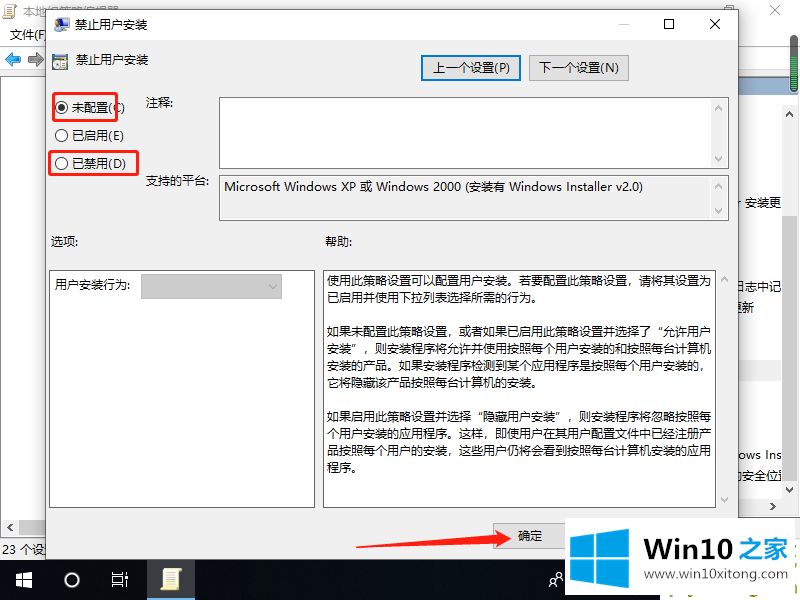
方法三:1、软件兼容性问题。右键单击软件安装包,选择属性。
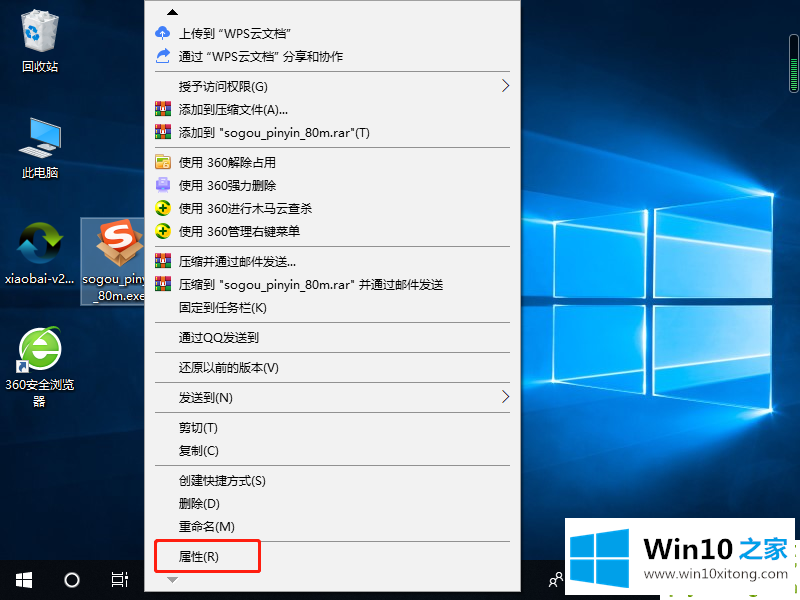
2、切换到兼容性窗口,勾选以兼容模式运行这个程序,然后选择兼容性较好的Windows7,点击下面的确定即可。
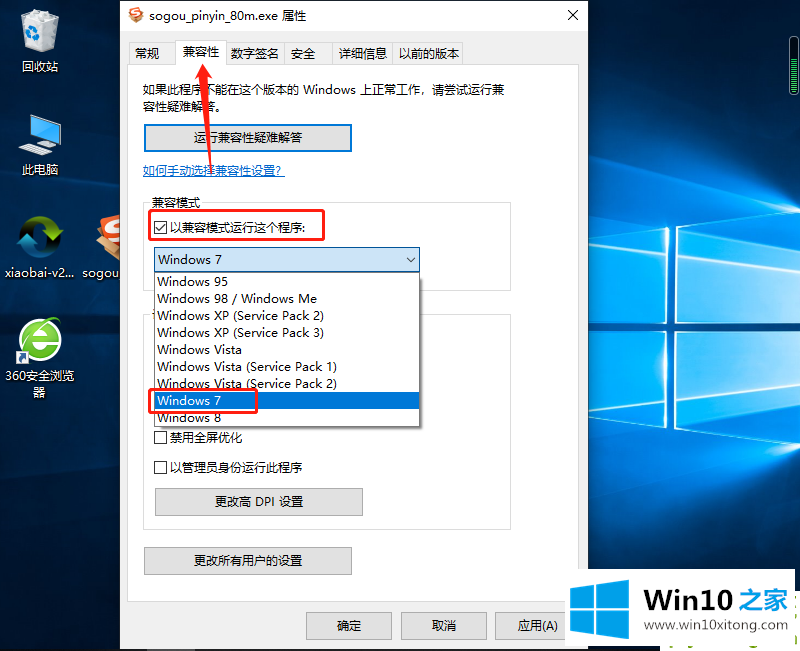
以上三个方法就是win10装不了软件解决方法了。
在上面的文章中小编结合图片的方式详细的解读了win10装不了软件的处理举措,我们很高兴能够在这里把你的问题能够协助解决。